പാസ്വേര്ഡ് സംരക്ഷണത്തിന് ഫയര്ഫോക്സില് മാസ്റ്റര് പാസ്വേര്ഡ് സൃഷ്ടിക്കാം
 ഫയര്ഫോക്സ് ബ്രൗസറില് സോഷ്യല് നെറ്റ്വര്ക്ക്, മെയില്, ബാങ്കിംഗ്
തുടങ്ങിയ വിവിധ അക്കൗണ്ടുകള് ഓപണ് ചെയ്യുമ്പോള് ആ പാസ്വേര്ഡുകള് സേവ്
ചെയ്യാനുള്ള ഓപ്ഷനുണ്ട്. എന്നാല് ഫയര്ഫോക്സിലെ ഈ സൗകര്യം അറിയുന്ന
മറ്റൊരാള്ക്ക് ഇങ്ങനെ സ്റ്റോര് ചെയ്ത പാസ്വേര്ഡുകള് ആക്സസ്
ചെയ്യാനും എളുപ്പമാണ്. അവ മറ്റ് ഉപയോക്താക്കള് കൈക്കലാക്കുന്നത് ഗുരുതരമായ
സുരക്ഷപ്രശ്നത്തിനിടയാക്കുമെന്നതും വ്യക്തം. എന്നാല് ഇത്തരം
പ്രശ്നങ്ങള് തരണം ചെയ്യാന് ഫയര്ഫോക്സ് തന്നെ മറ്റൊരു മാര്ഗ്ഗം
പറയുന്നുണ്ട്. മാസ്റ്റര് പാസ്വേര്ഡ് (Master Passwords) എന്നാണതിന്റെ
പേര്.
ഫയര്ഫോക്സ് ബ്രൗസറില് സോഷ്യല് നെറ്റ്വര്ക്ക്, മെയില്, ബാങ്കിംഗ്
തുടങ്ങിയ വിവിധ അക്കൗണ്ടുകള് ഓപണ് ചെയ്യുമ്പോള് ആ പാസ്വേര്ഡുകള് സേവ്
ചെയ്യാനുള്ള ഓപ്ഷനുണ്ട്. എന്നാല് ഫയര്ഫോക്സിലെ ഈ സൗകര്യം അറിയുന്ന
മറ്റൊരാള്ക്ക് ഇങ്ങനെ സ്റ്റോര് ചെയ്ത പാസ്വേര്ഡുകള് ആക്സസ്
ചെയ്യാനും എളുപ്പമാണ്. അവ മറ്റ് ഉപയോക്താക്കള് കൈക്കലാക്കുന്നത് ഗുരുതരമായ
സുരക്ഷപ്രശ്നത്തിനിടയാക്കുമെന്നതും വ്യക്തം. എന്നാല് ഇത്തരം
പ്രശ്നങ്ങള് തരണം ചെയ്യാന് ഫയര്ഫോക്സ് തന്നെ മറ്റൊരു മാര്ഗ്ഗം
പറയുന്നുണ്ട്. മാസ്റ്റര് പാസ്വേര്ഡ് (Master Passwords) എന്നാണതിന്റെ
പേര്.അതായത് ഫയര്ഫോക്സ് സ്റ്റോര് ചെയ്തിട്ടുള്ള പാസ്വേര്ഡുകളെയെല്ലാം സംരക്ഷിച്ചു നിര്ത്തുന്ന സുരക്ഷാസംവിധാനമാണിത്. മാസ്റ്റര് പാസ്വേര്ഡ് സെറ്റ് ചെയ്താല് ഓരോ തവണ അക്കൗണ്ടുകള് ആക്സസ് ചെയ്യുമ്പോഴും ഈ മാസ്റ്റര് പാസ്വേര്ഡ് ഫയര്ഫോക്സ് ആവശ്യപ്പെടും. ഇത് മൂലം നിങ്ങളുടെ സിസ്റ്റം മറ്റൊരാള് ഉപയോഗിച്ചാലും അയാള്ക്ക് ഈ മാസ്റ്റര് പാസ്വേര്ഡ് നല്കാതെ നിങ്ങളുടെ അക്കൗണ്ട് പാസ്വേര്ഡ് കൈക്കലാക്കാനോ അക്കൗണ്ടിലേക്ക് നുഴഞ്ഞുകയറാനോ സാധിക്കില്ല. ബ്രൗസര് ക്ലോസ് ചെയ്യുന്ന പക്ഷം വീണ്ടും ഈ പാസ്വേര്ഡുകള് ഫയര്ഫോക്സ് ലോക്ക് ചെയ്യും.
ഡെസ്ക്ടോപ് ബ്രൗസറിലും ആന്ഡ്രോയിഡ് മോസില്ല ഫയര്ഫോക്സ് ബ്രൗസറിലും മാസ്റ്റര് പാസ് വേര്ഡ്സെറ്റ് ചെയ്യാനാകും. ആദ്യം ആന്ഡ്രോയിഡില് മാസ്റ്റര് പാസ്വേര്ഡ് സെറ്റ് ചെയ്യുന്ന വിധം നോക്കാം.
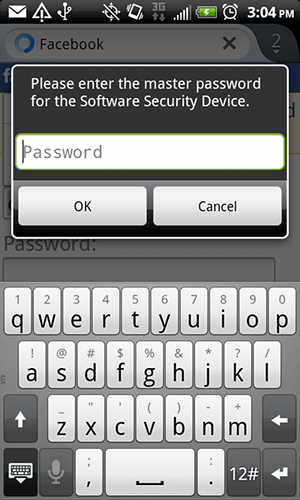
- ആന്ഡ്രോയിഡ് മൊബൈലില്/ടാബ്ലറ്റില് ഫയര്ഫോക്സ് ബ്രൗസര് ഓപണ് ചെയ്യുക
- മെനു ബട്ടണ് ക്ലിക് ചെയ്യുക
- Settingsല് പോകുക
- Use the master password എന്നതിന് നേരെയുള്ള ബോക്സില് ക്ലിക് ചെയ്യുക
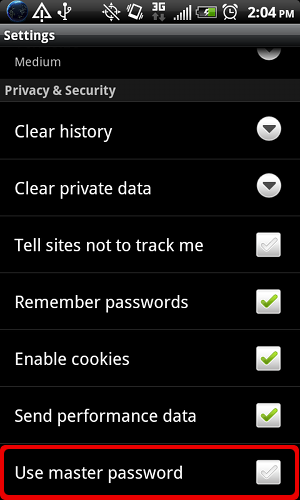
- പാസ് വേര്ഡ് നല്കുക
- ഉറപ്പുവരുത്താന് ഒരിക്കല് കൂടി പാസ്വേര്ഡ് ടൈപ്പ് ചെയ്യണം
- OK ബട്ടണ് ക്ലിക് ചെയ്യുക
ഇനി മാസ്റ്റര് പാസ്വേര്ഡ് സൗകര്യം ഡിസേബിള് ചെയ്യണമെങ്കില് ഈ വഴികള് പിന്തുടരുക
- ഫയര്ഫോക്സ് ഓപണ് ചെയ്യുക
- ഹാര്ഡ്വെയര് മെനു ബട്ടണ് ക്ലിക് ചെയ്യുക
- Settingsല് ക്ലിക് ചെയ്യുക
- Use Master Password എന്നതിന് നേരെയുള്ള ചെക്ക്ബോക്സ് സെലക്റ്റ് ചെയ്യുക
- നിങ്ങളുടെ മാസ്റ്റര് പാസ്വേര്ഡ് നല്കുക
- OK തെരഞ്ഞെടുക്കുക- ഇതോടെ മാസ്റ്റര് പാസ്വേര്ഡ് ഡിസേബിള് ആയി.
മാസ്റ്റര് പാസ്വേര്ഡ് മറന്നു പോകുകയും അത് റീസെറ്റ് ചെയ്യുകയും വേണമെങ്കില് എന്ത് ചെയ്യണം എന്ന് നോക്കൂ
- ഫയര്ഫോക്സ് ഓപണ് ചെയ്യുക
- ലൊക്കേഷന് ബാര് തെരഞ്ഞെടുക്കുക
- chrome://pippki/content/resetpassword.xul എന്ന് ലൊക്കേഷന് ബാറില് നല്കുക
- Reset Master password എന്ന ഓപ്ഷനുള്ള ഒരു വിന്ഡോസ് തുറക്കും
- Reset ബട്ടണില് അമര്ത്തുക
മാസ്റ്റര് പാസ്വേര്ഡ് റീസെറ്റ് ആയി. മാസ്റ്റര് പാസ്വേര്ഡ് റീസെറ്റ് ചെയ്താല് സേവ് ചെയ്ത പാസ്വേര്ഡുകളെല്ലാം മായ്ഞ്ഞുപോകും എന്നോര്ക്കുക.
ഡെസ്ക്ടോപ് ഫയര്ഫോക്സ് ബ്രൗസറില് മാസ്റ്റര് പാസ്വേര്ഡ് സെറ്റ് ചെയ്യുന്ന വിധം
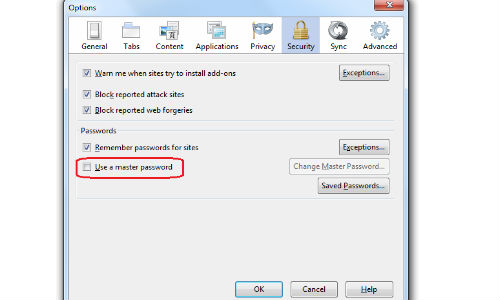
- ഫയര്ഫോക്സ് ബ്രൗസര് ഓപണ് ചെയ്യുക
- Tools എന്ന ഓപ്ഷനില് ക്ലിക് ചെയ്യുക
- Tools ലിസ്റ്റില് ഏറ്റവും താഴെ കാണുന്ന Options ക്ലിക് ചെയ്യുക
- അവിടെ Securtiy അഥവാ Passwords എന്ന് കാണാം.
- അതില് Use a Master Password എന്ന ഓപ്ഷന് കാണാം. അത് തെരഞ്ഞെടുത്ത് മാസ്റ്റര് പാസ്വേര്ഡ് സെറ്റ് ചെയ്യുക
ഡെസ്ക്ടോപ് ഫയര്ഫോക്സില് മാസ്റ്റര് പാസ്വേര്ഡ് മാറ്റുന്ന വിധം
- ഫയര്ഫോക്സ് ബ്രൗസര് ഓപണ് ചെയ്യുക
- Tools എന്ന ഓപ്ഷനില് ക്ലിക് ചെയ്യുക
- Tools ലിസ്റ്റില് ഏറ്റവും താഴെ കാണുന്ന Options ക്ലിക് ചെയ്യുക
- അവിടെ Security അഥവാ Passwords എന്ന് കാണാം.
- Change Master Password തെരഞ്ഞെടുത്ത് പാസ്വേര്ഡ് മാറ്റുക
ഡെസ്ക്ടോപ് ഫയര്ഫോക്സ് ബ്രൗസറില് മാസ്റ്റര് പാസ്വേര്ഡ് റീസെറ്റ് ചെയ്യുന്ന വിധം
- ഫയര്ഫോക്സ് ഓപണ് ചെയ്യുക
- ലൊക്കേഷന് ബാര് അഥവാ അഡ്രസ് ബാറില് chrome://pippki/content/resetpassword.xul എന്ന് നല്കുക
- എന്റര് കീ പ്രസ് ചെയ്യുക
- റീസെറ്റ് ക്ലിക് ചെയ്യുക










0 comments:
Post a Comment